راهنمای ایران اکسس کردن سایت با htaccess

ایراناکسس چیست و چه کاری انجام میدهد؟
از جمله حملاتی که روی سایت انجام میشود حملات ddos میباشد که از طریق چندین سرور مختلف با آیپیهای مختلف درخواستهای زیادی به سرور قربانی ارسال میشود به طوری که سرور مورد حمله دیگر قادر به پاسخ دادن و حتی رجکت کردن درخواستها نخواهد بود و عملا سرور از کار میافتد.
این حملات بیشتر توسط رباتها و یا توسط رقیبان انجام شود. کلمه ddos مخفف عبارت Distributed Denial of Service است و هدف از این حملات خراب کردن سرویس مورد نظر نیست بلکه شبکه و سرور مورد نظر را وادار به ناتوانی در ارائه سرویس عادی با هدف قرار دادن پهنای باند شبکه یا اتصال پذیری مینماید.
با استفاده از iran access کردن، دسترسی کاربران تمام کشورها به جز کاربران داخل ایران به وبسایت قطع میشود یعنی کاربران داخل ایران قادر خواهند بود به وبسایت دسترسی داشته باشند ولی کاربران خارجی، امکان دسترسی ندارند. این کار باعث میشود تا با حملات خارجی به سمت سرور شما مقابله شود.
با ایراناکسس کردن وبسایت، دسترسی وبسایت برای تمام آیپیهای خارج از ایران قطع میشود و فقط آیپیهای ایران که در فایل htaccess تعریف شده است، میتوانند به سایت دسترسی داشته باشند.
یکی از روشهایی که میتوان جلوی حملات به وبسایت را گرفت و اثر این حملات را به حداقل رساند، ایراناکسس کردن است.
یکی از علائمی که یک وبسایت تحت حمله میباشد، درصد مصرف cpu هاست به ۱۰۰ درصد میرسد و عملا سایت از دسترس خارج میشود و صفحات سایت به درستی لود نخواهند شد و یا اینکه با سرعت بسیار پایین لود میشوند.
چطور متوجه شویم سایت تحت حمله است ؟
در قسمت راست سایدبار سیپنل، cpu عدد ۱۰۰ و یا نزدیک به ۱۰۰ درصد را نشان میدهد و همینطور در resource usge هم نمودارهای مصرف منابع را بیشتر از حد نرمال و نزدیک به ۱۰۰ درصد نشان میدهد و در قسمت نمودار مصرف منابع، افزایش ناگهانی دیده میشود.
البته باید این مورد رو توجه داشته باشید که ممکن هست اگر تبلیغات و یا ارسال پیامکهای تبلیغاتی و یا تبلیغات ایمیلی داشتید، ساعاتی بعد از ارسال و در همان روز، ورودی سایت شما افزایش ناگهانی خواهد یافت؛ نباید این مورد رو با حمله اشتباه گرفت.
همینطور در مورد سایتهای خبری، ممکن است انتشار یک خبر خاص، باعث افزایش ورودی و بازدید بالا از وبسایت شما شود که طبیعتا باعث افزایش مصرف منابع و به خصوص cpu خواهد شد؛ که در این صورت نیازی به ایراناکسس کردن نیست و بهتر است که سرویس خود را به پلنهای بالاتر ارتقا دهید (آموزش ارتقا به پلنهای بالاتر) تا منابع بیشتری برای وبسایت شما فراهم شود.
یا اینکه از طریق ارسال تیکت، همکاران فنی پارسوبسرور در این مورد به شما مشاوره و راهنمایی خواهند داد تا وبسایت شما در صورت داشتن بازدیدهای بالا همچنان در دسترس قرار داشته باشد.
لاگین به سیپنل و مشاهده فایل htaccess:
برای مشاهده فایل htaccess، با استفاده از یوزر نیم و پسورد خود و با استفاده از پورتهای ۲۰۸۲ برای http و یا پورت ۲۰۸۳ به همراه https وارد سیپنل شوید .
مثلا اگر دامنه شما yourdoain.ir باشد لینک ورود شما به سیپنل میتواند لینکهای زیر باشد.
http://yourdoain.ir:2082
https://yourdoain.ir:2083
به جای yourdoain.ir باید نام دامنه خودتون را وارد کنید.
username و password ورود به سیپنل، در ایمیل مشخصات سرویس خریداری شده وجود دارد. اگر یوزرنیم و پسورد سیپنل را پیدا نکردید میتوانید تیکت بزنید تا مجدد برای شما ارسال شود.
همینطور اگر میتوانید وارد پنل کاربری خود در پارسوبسرور وارد شوید، وارد قسمت جزئیاتهاست خود شوید و روی دکمه ورود به سیپنل کلیک کنید تا به طور مستقیم وارد سیپنل شوید.
باید توجه داشته باشید که فایل htaccess یک فایل مخفی در سیپنل میباشد و در حالت عادی، قابل نمایش نیست و باید ابتدا فایلهای مخفی توسط شما قایل نمایش شود تا بتوانید این فایل را مشاهده و ویرایش کنید.
برای این کار روی file manager کلیک کنید تا محتویات و فایلهای هاست شما نمایش داده شود.
وقتی روی کلمه setting کلیک کنید یک کادر باز خواهد شد که شامل چند گزینه است. یکی از این گزینهها (dotfiles)show hidden files مربوط به نمایش فایلهای مخفی موجود بر روی هاست شماست که باید تیک آن را بزنید .
وقتی این تیک را بزنید تمام فایلهای مخفی که معروف به فایلهای دات فایل (dotfiles) یعنی فایلهایی که با دات شروع میشوند، برای شما قابل نمایش خواهند شد.
البته توجه داشته باشید با توجه به نوع وبسایت شما و نوع پروژه شما، ممکن است فایلهای دیگری هم برای شما نمایش داده شود، چیزی که شما در فولدر وبسایت خود مشاهده میکنید، عینا مشابه تصویر پایین نباشد.
با این کار فایل htaccess برای شما نمایش داده خواهد شد که اگر بر روی آن کلیک راست کنید، گزینه ای به نام edit نمایش داده میشود.
با کلیک بر روی این گزینه محتویات فایل برای شما باز خواهد شد، که قابل ویرایش خواهد بود و میتوانید آن را ویرایش کنید؛ کدهایی جدید به آن اضافه کنید و یا کدهای قبلی آن را حذف کنید و یا تغییر دهید.
به یاد داشته باشید که برای اینکه تغییرات شما ذخیره شود باید حتما بر روی دکمه save changes در سمت راست بالای صفحه کلیک کنید.
فایل htaccess کجاست؟
اگر وبسایت شما وردپرسی است و روی هاست شما فقط یک دامنه دارد که همان دامنه اصلی است، فولدر اصلی وبسایت شما همان فولدر public-html است که میتوانید فایل htaccess را در این فولدر پیدا کنید.
اگر دامنه وبسایت شما به صورت ادان دامنه، بههاست اضافه شده است میتوانید فولدر اصلی سایت خودتان را با مراجعه به منوی domains در سیپنل مشاهده کنید. وقتی روی گزینه domains کلیک کنید، وارد صفحه ای خواهید شد که در آن لیست دامنههای اضافه شده، سابدامنهها و دامنههای پارک شده را مشاهده خواهید کرد.
جلوی نام هر کدام از دامنهها و سابدامنهها، مسیر و نام فولدری که محتویات سایت در آن قرار دارد، نمایش داده شده است که میتوانید فایل htaccess را درون همان فولدر پیدا کنید و یا اگر وجود ندارد آن را بسازید که در ادامه روش ساختن فایل htaccess را توضیح خواهیم داد.
(تصویر بالا یک مثال است و برای راهنمایی درج شده است و این صفحه برای شما، بر اساس نام دامنه و یا سابدامنههای وبسایت شما، با این تصویر متفاوت خواهد بود)
برای اینکه سایت خودتان را ایراناکسس کنید، باید وارد فولدر اصلی آن دامنه شوید. همانطور که گفته شد، اگر دامنه سایت شما دامنه اصلی سایت باشد، باید فایل htaccess موجود در فولدر public_html را ویرایش کنید و کد ایراناکسس رو به فایل htaccess اضافه کنید و اگر دامنه وبسایت شما ادان دامنه است و یا اگر پروژه شما، غیر از فولدر اصلیهاست میباشد، باید مسیر آن دامنه و یا سابدامنه را پیدا کنید و به فایل htaccess همان فولدر باید اضافه کنید.
چون بسیاری از تنظیمات یک وبسایت در داخل این فایل ذخیره میشود، تقریبا تمام وبسایتها، فایل htacces را دارند اما اگر در وبسایت شما این فایل وجود نداشت و یا وبسایت خودتان را به تازگی راهاندازی کردید و هنوز فایل htaccess برای شما ایجاد نشده است، به راحتی میتوانید این فایل را ایجاد کنید.
ایجاد فایل htaccess در صورت وجود نداشتن:
برای این کار لازم است که روی منوی File در قسمت file manager کلیک کنید و در پنجره باز شده عبارت htaccess. را وارد کنید. توجه داشته باشید که در ابتدای نام این فایل، یک نقطه وجود دارد.
و بعد از ایجاد این فایل، روی آن کلیک راست میکنید و کدهای ایراناکسس را به آن اضافه و ذخیره میکنید.
راهنمای قدم به قدم اضافه کردن کدهای ایراناکسس:
برای ایراناکسس کردن کافی است مراحل زیر را انجام دهید:
۱- فایل htaccess را روی سیستم خودتون دانلود کنید و در جایی ذخیره کنید تا در صورت نیاز یک نسخه بکآپ از فایل htacess قبل از انجام تغییرات داشته باشید. (بر روی آن کلیک راست کنید و اولین گزینه یعنی download را انتخاب کنید)
۲- فایل حاوی کدهای ایراناکسس را پارسوبسرور دانلود کنید (دانلود فایل ایراناکسس فرمت : text | حجم : ۵۰ کیلوبایت)
۳- بعد از دانلود فایل بر روی سیستم خودتان، در یک ویرایشگر متن مثل notepad ویندوز فایل را باز کنید. محتویات این فایل شامل کدها و آیپیهای مجاز میباشد که میتوانند به سایت شما دسترسی داشته باشند.
۴- از ابتدای فایل تا آخرین خط فایل را کپی کنید (میتوانید وقتی در ابتدای فایل هستید دکمههای ctrl+shift+end را همزمان بگیرید و سپس دکمههای ctrl+c را بزنید و یا اینکه با ماوس کل متن را انتخاب کنید و آن را بعد از انتخاب، کپی کنید)
۵- روی فایل htaccess کلیک راست کنید و گزینه edit را کلیک کنید تا فایل htaccess باز شود تا بتوانید آن را ویرایش کنید
۶- به انتهای فایل htacess بروید و کدهایی را که کپی کردید با زدن دکمههای ctrl+v اضافه کنید یا کلیک راست کنید و گزینه paste را انتخاب کنید.
۷- بعد از اینکه کدها اضافه شد، فایل را با زدن بر روی گزینه save changes ذخیره کنید .
۸- بعد از انجام این مراحل سایت شما ایراناکسس شده است، میتوانید مجددا مصرف منابع مثل سی پی یو و رمهاست خودتان را از قسمت سایدبار سیپنل و یا resource usage بررسی کنید.
نکات مهم در مورد ایراناکسس کردن وبسایت :
این نکته را توجه داشته باشید که ایراناکسس کردن سایت باید کوتاهمدت و مقطعی (در حد چند ساعت و نهایتا یک شبانهروز ) باشد چون روی سئوی سایت اثر منفی دارد و چون مانع از ورود باتهای گوگل و سایر رباتهای جستجو میشود و این کار باعث میشود که گوگل و سایر موتورهای جستجو چون دسترسی به وبسایت شما را از دست میدهند، وبسایت شما را دان (Down) و غیر فعال تشخیص میدهند.
برای همین وقتی ورودی از خارج از ایران را مسدود میشود، در صورتی که بیشتر از یک محدوده زمانی خاص و کوتاه استفاده شود باعث ضربه زدن به سئوی سایت و افت بازدیدهای ورودی سایت در آینده خواهد شد.
حتما زمان و تاریخ ایراناکسس کردن و خارج کردن از ایراناکسس، را برای بررسی نتیجه و همینطور ثبت در تاریخچه ایراناکسس شدن یادداشت کنید.
خارج کردن از حالت ایراناکسس:
برای خارج کردن از حالت ایراناکسس کافی است مجدد فایل htaccess را باز کنید و کدهایی را که انتهای آن اضافه کردید را حذف کنید و مجدد فایل را ذخیره کنید.
توجه کنید که فقط کدهایی که مربوط به ایراناکسس را اضافه کردید را حذف کنید و سایر کدهایی که از قبل وجود داشت نباید پاک شود.
در زمان حذف و اضافه کردن کدهای ایراناکسس، دقت داشته باشید سایر کدهای موجود در فایل htaccess حذف و یا تغییر نکند چون ممکن است که باعث اختلال در عملکرد وبسایت شود.
چنانچه به اشتباه کدهای قبلی را پاک کردید و یا مطمئن نیستید میتوانید از فایل بک آپی که از فایل htaccess که دانلود کردید استفاده کنید و محتویات آن را کپی و در فایل موجود درهاست paste کنید.
سخن آخر
چنانچه در این مورد ایراناکسس چیزی از قلم افتاده است و یا اینکه هنوز سوال و ابهامیدارید که در این مقاله به آن اشاره نشده است، میتوانید در قسمت نظرات همین پست، نظر خود را ارسال کنید و یا از طریق قسمت گفتگوی آنلاین، در هر ساعت از شبانه روز پیام بگذارید.
همینطور میتوانید از طریق ارسال تیکت از بخش کاربری، سوال و ابهام خود را بپرسید تا همکاران فنی پارسوبسرور، در اسرع وقت سوال و یا مشکل شما را بررسی و در این مورد شما را راهنمایی کنند.

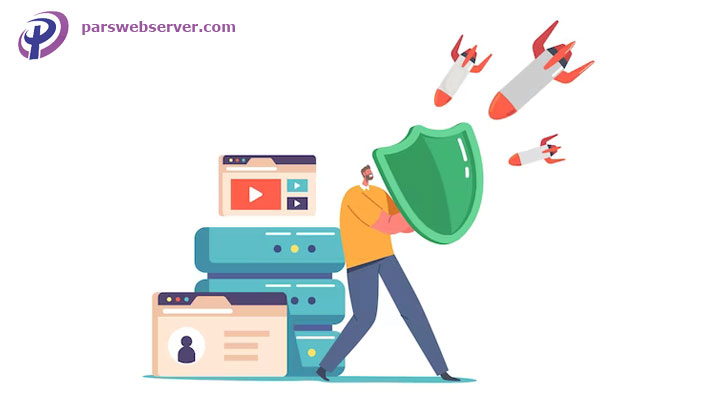
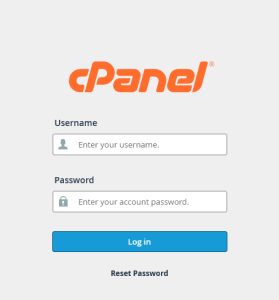
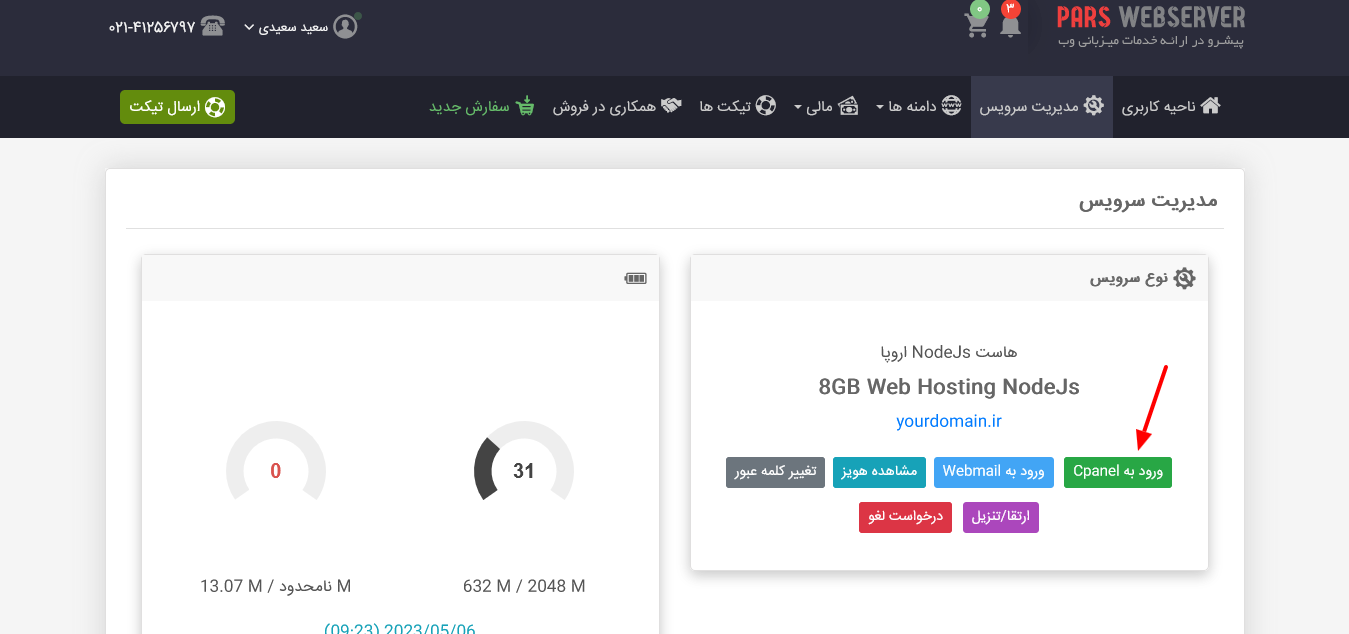
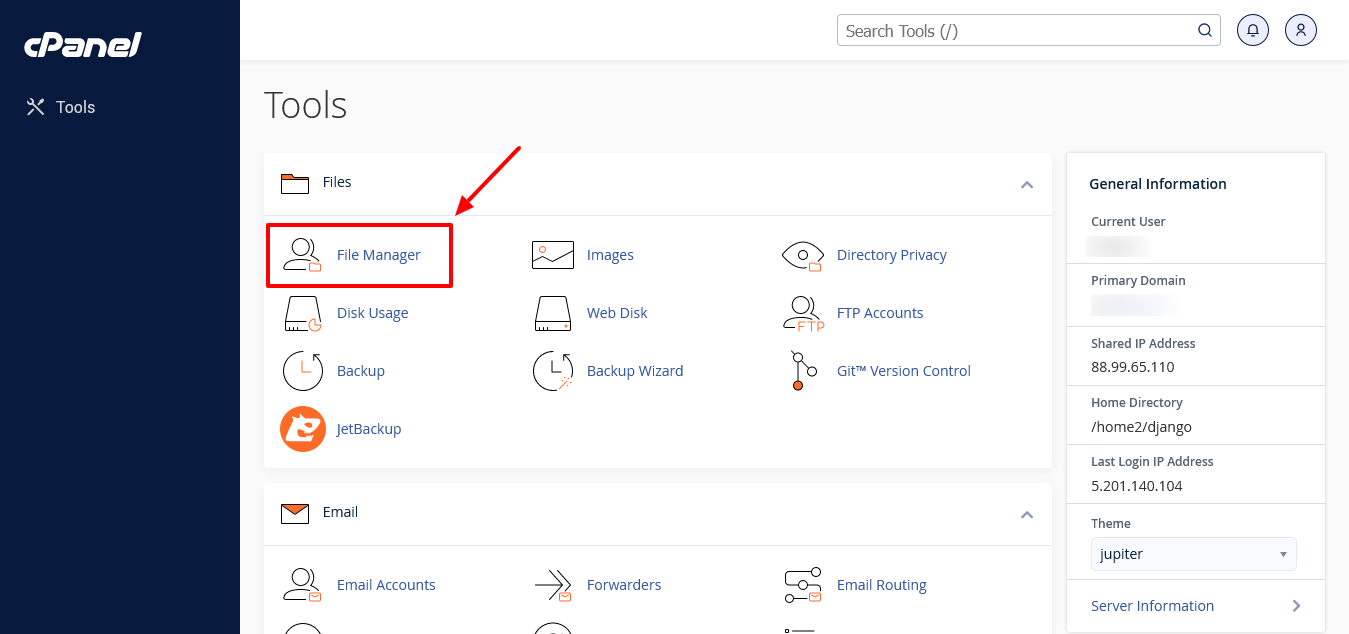
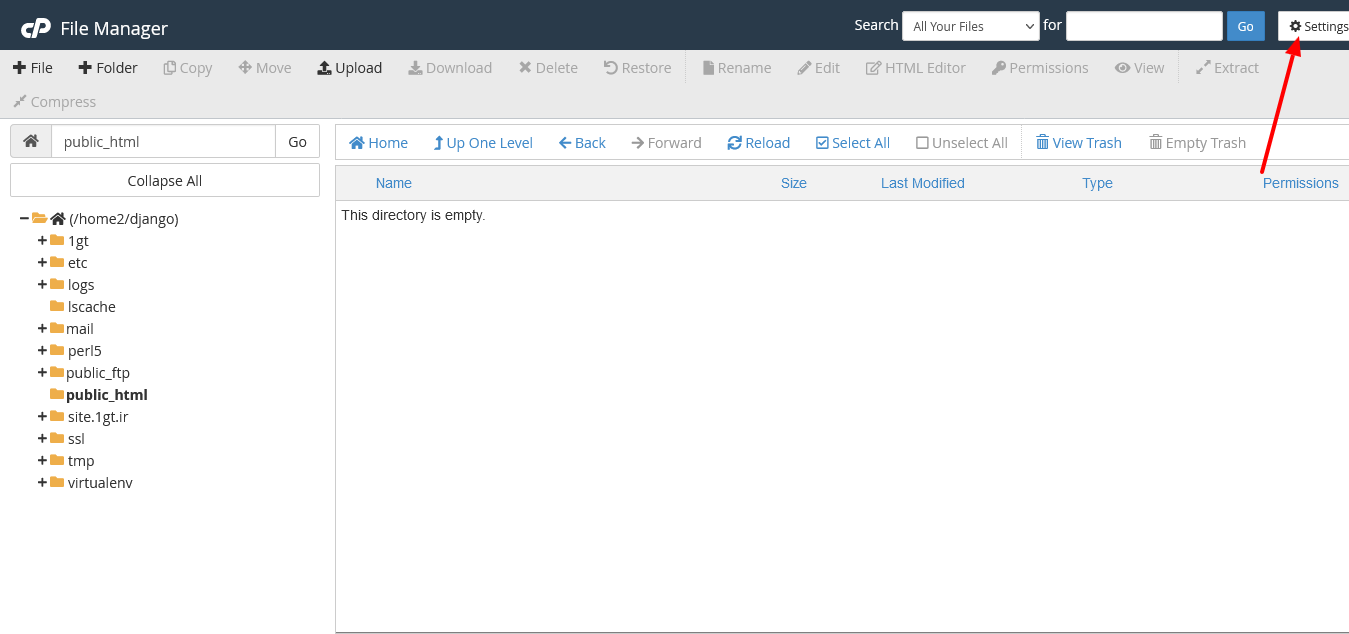
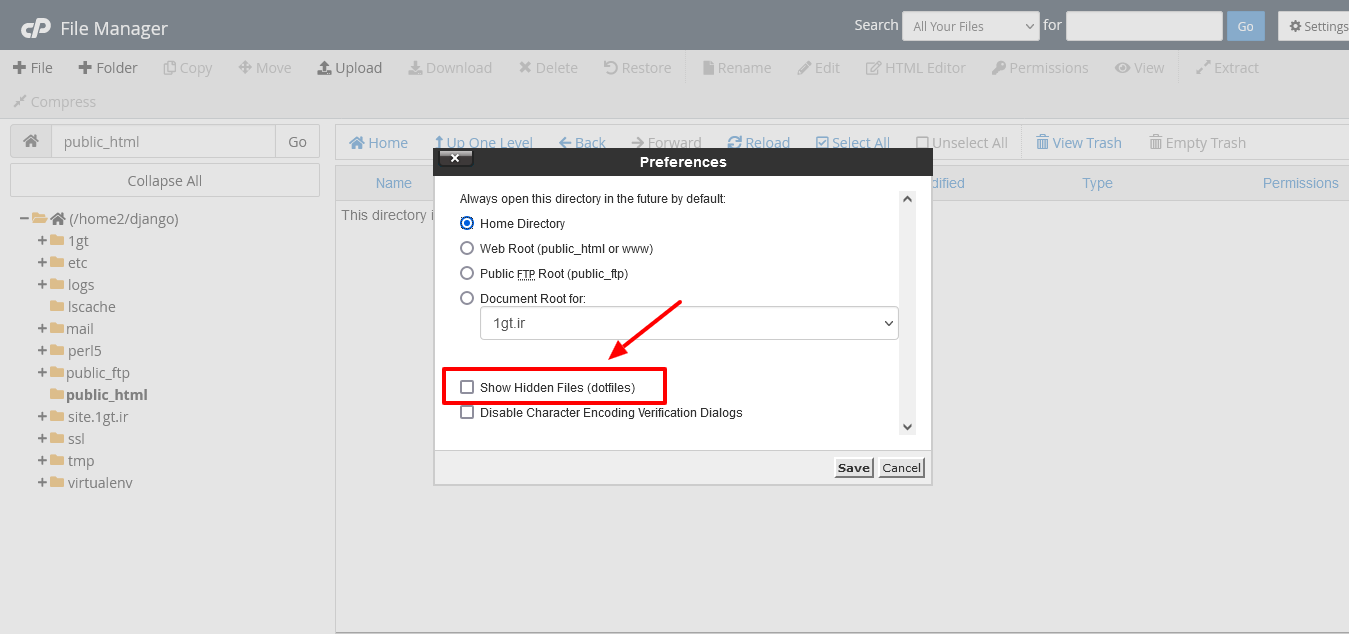
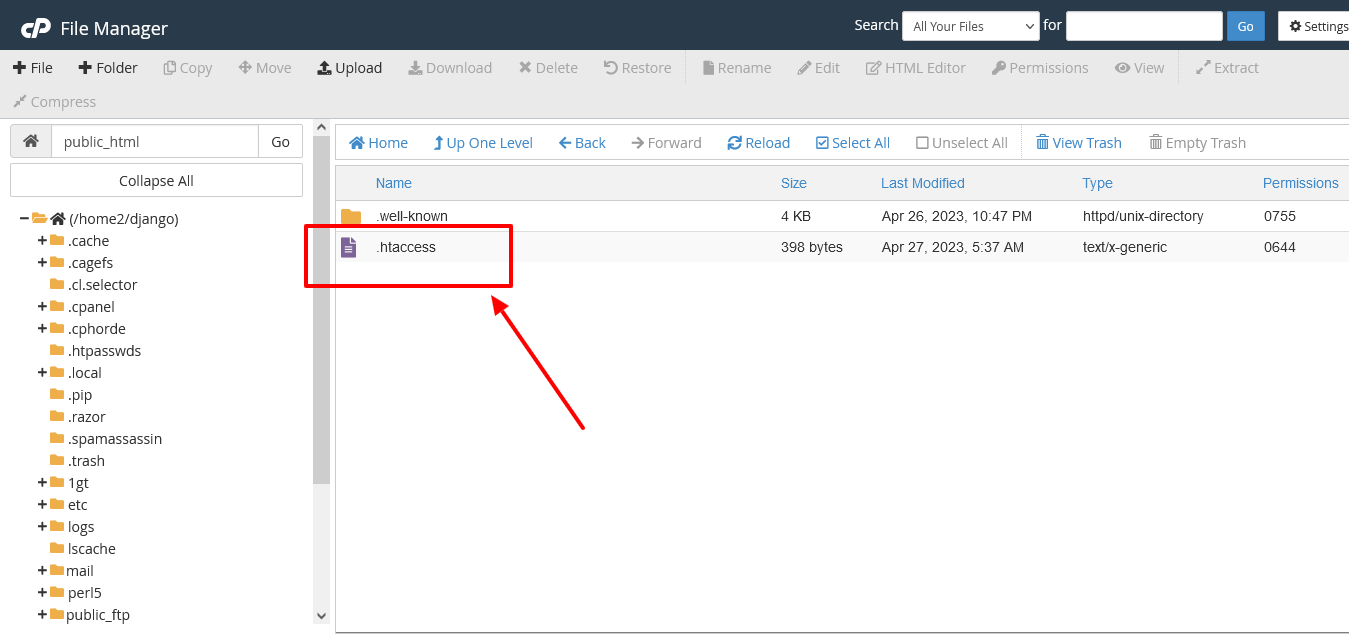
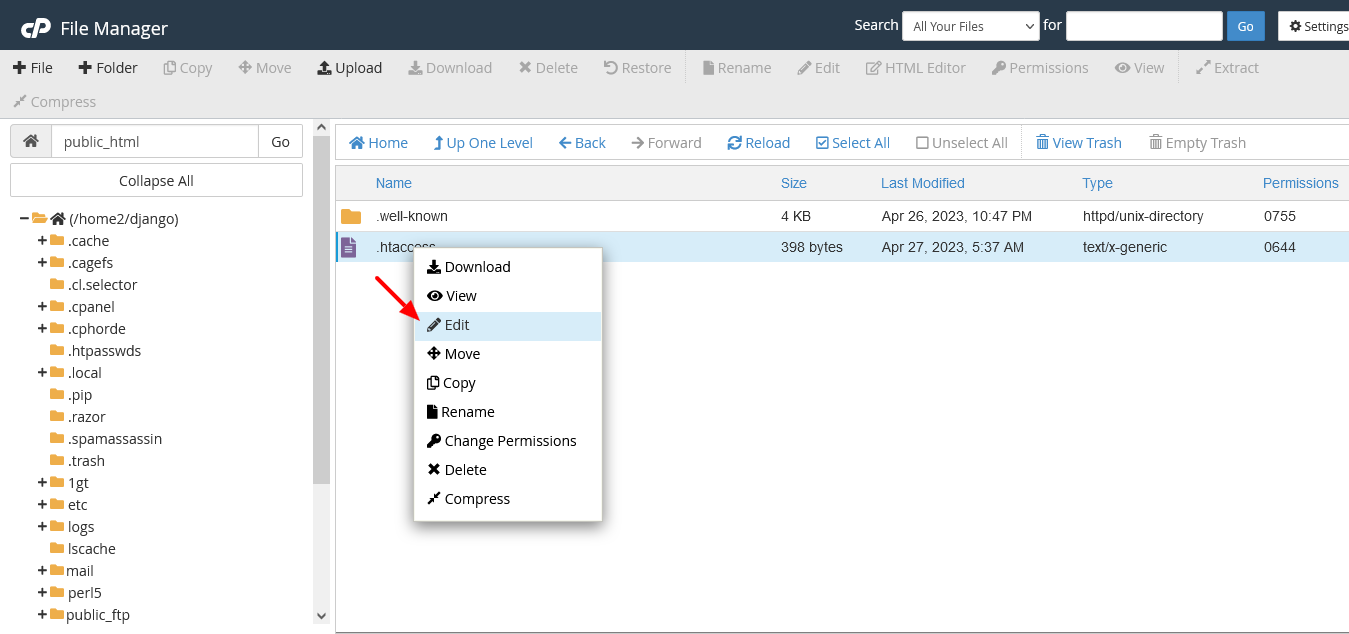
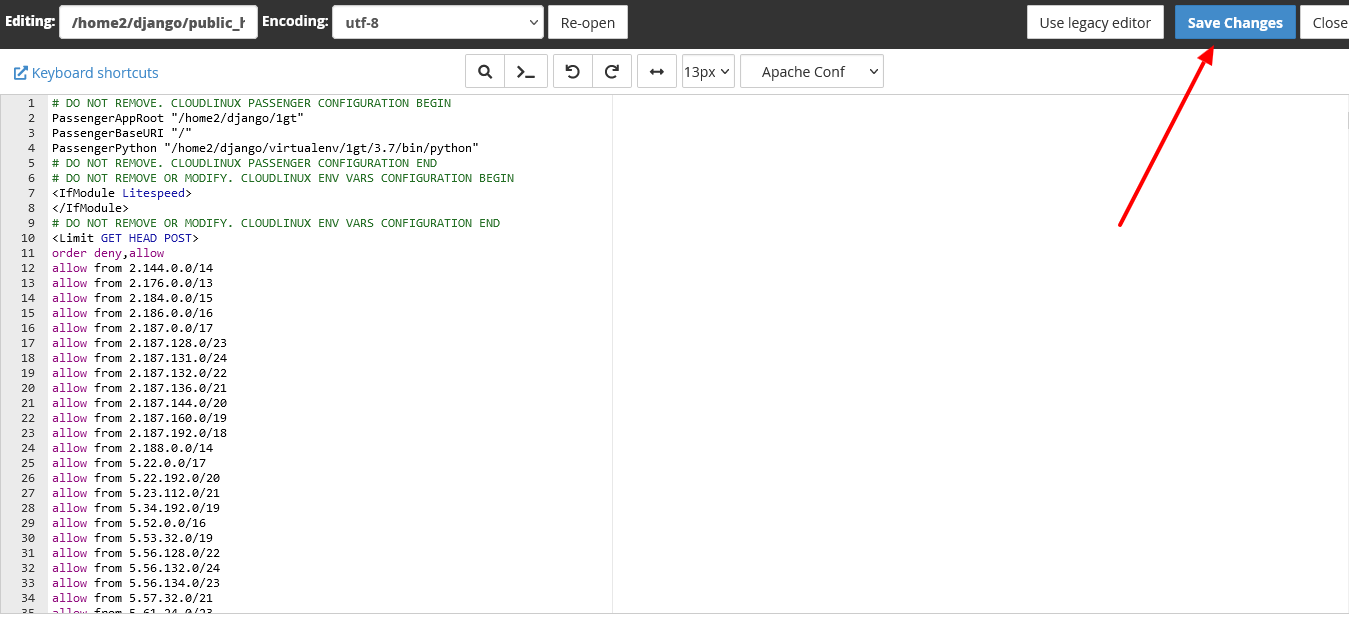
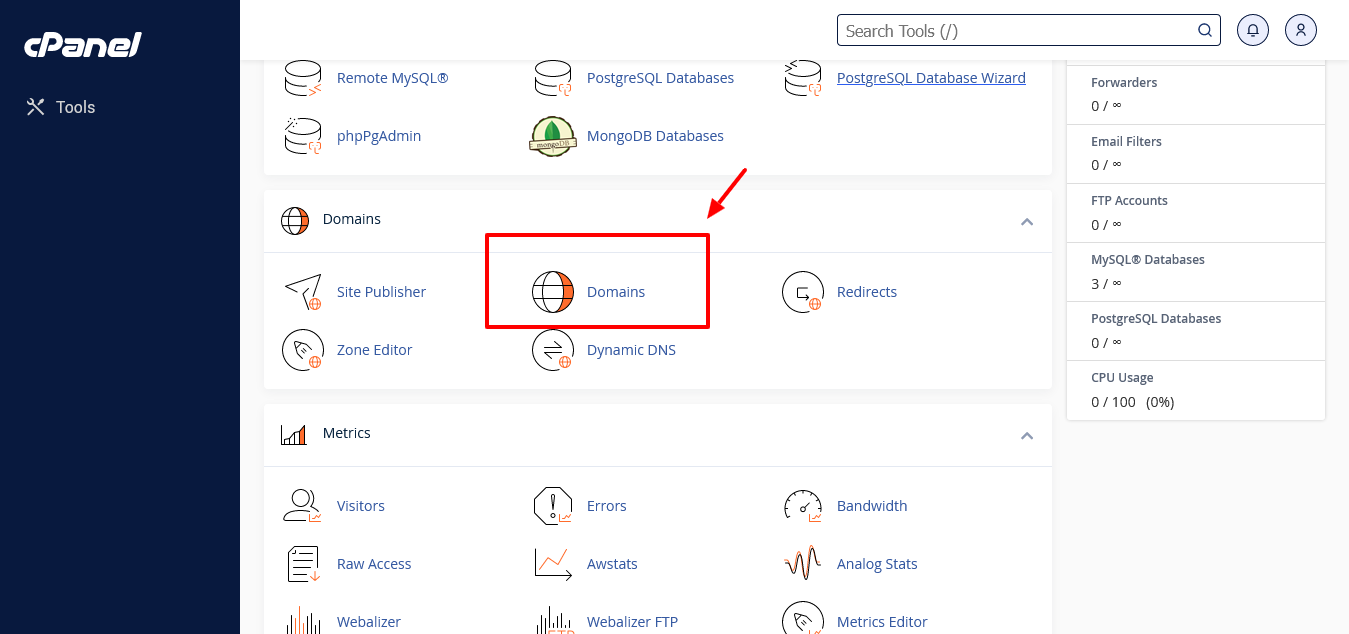
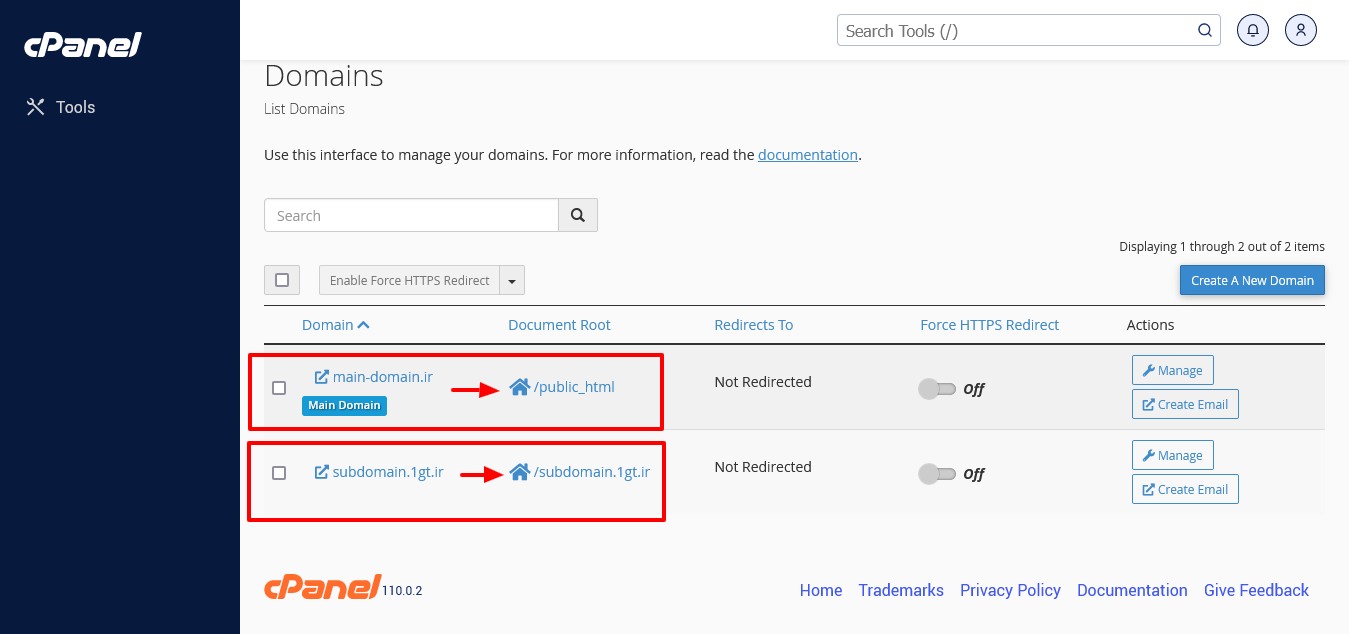
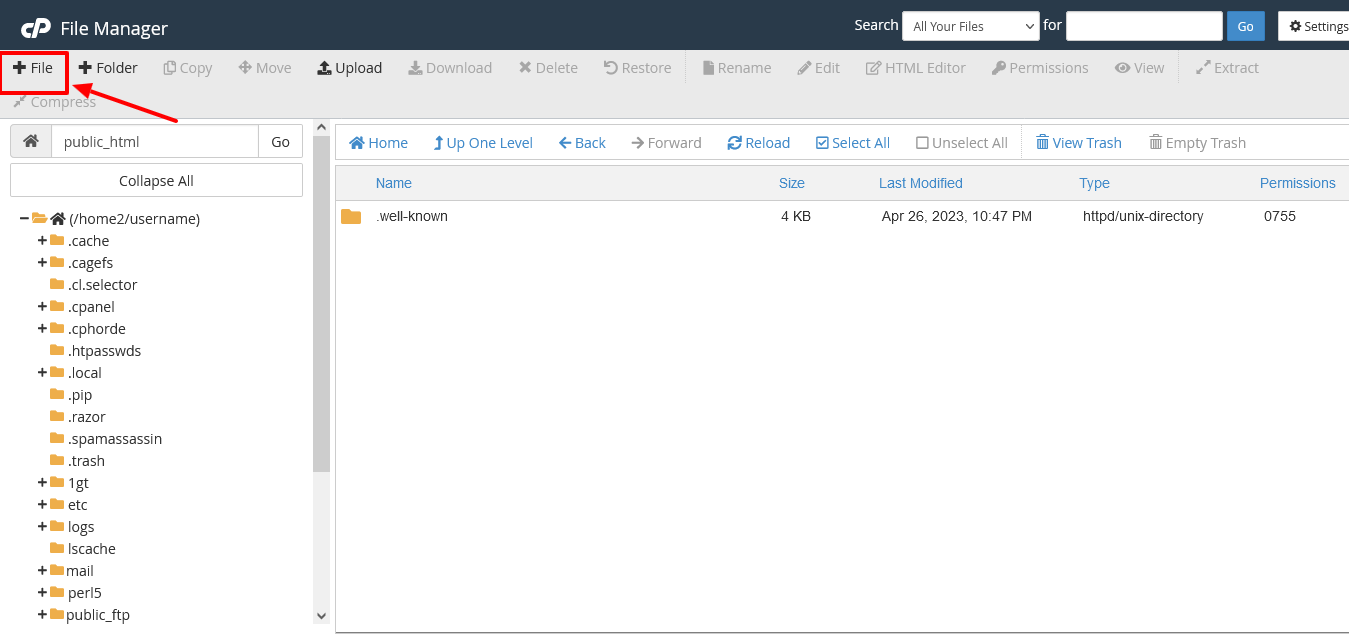
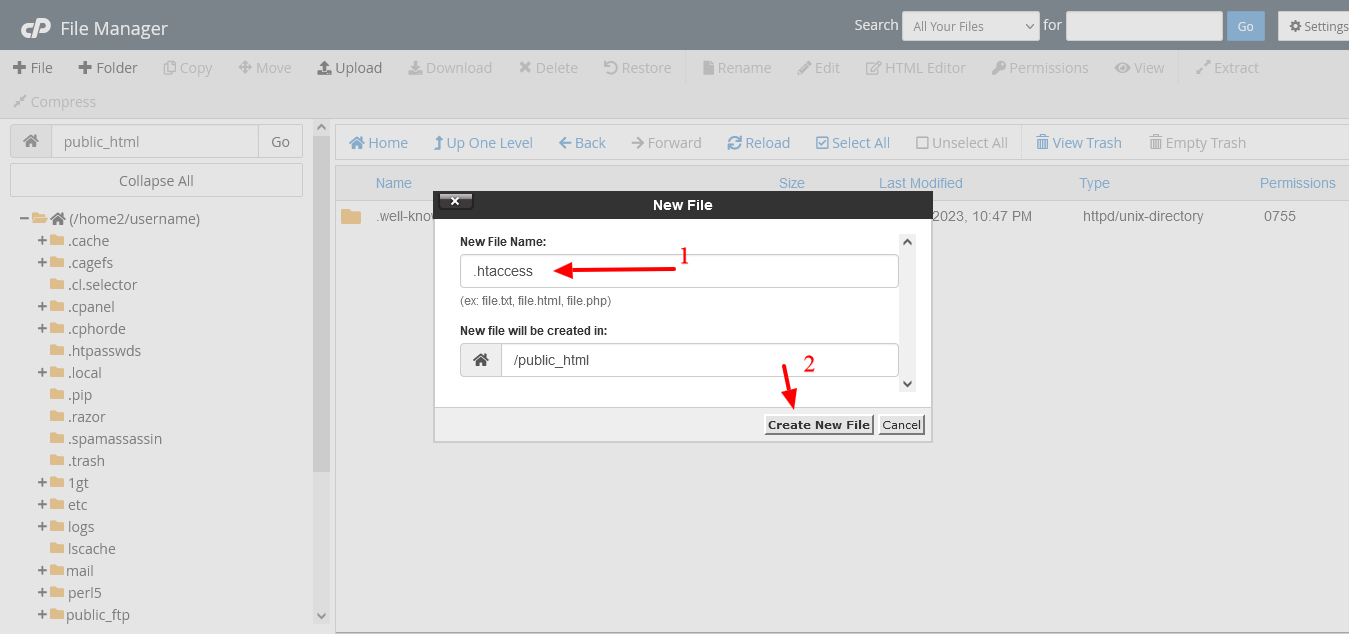
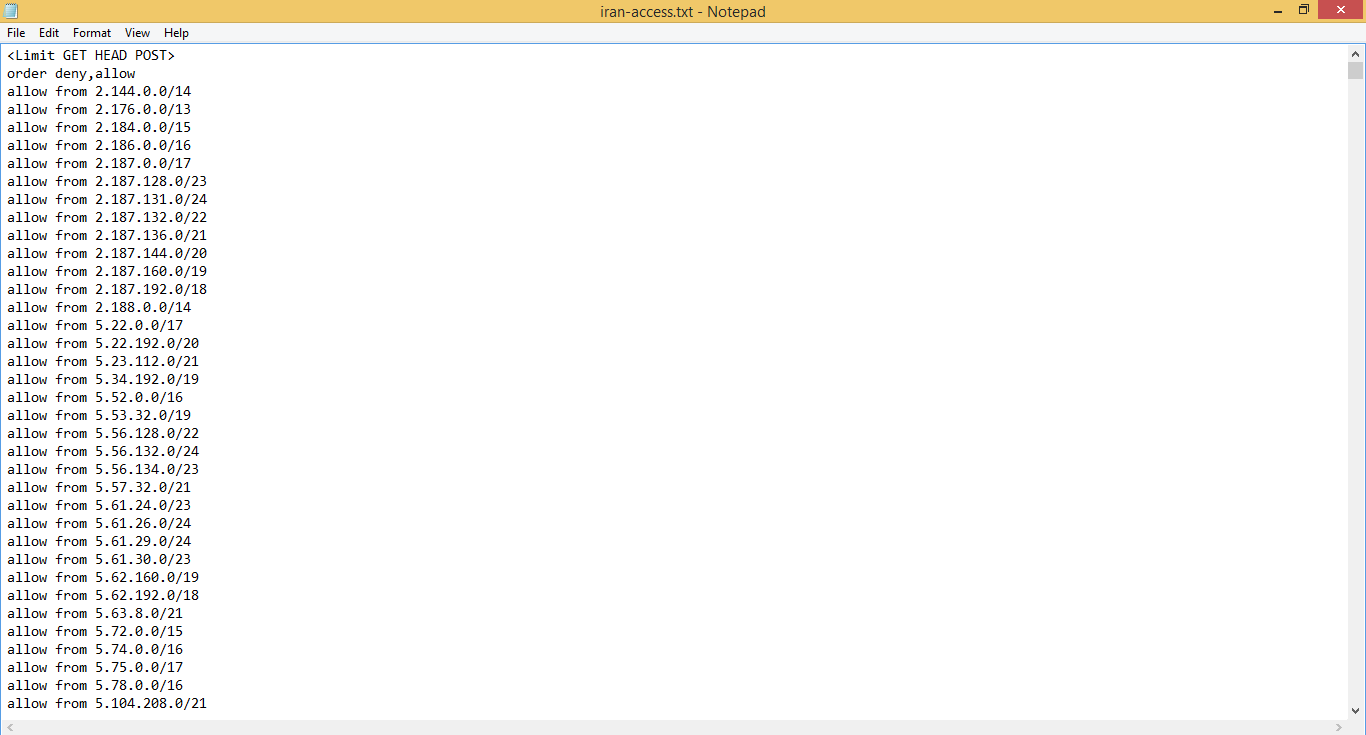







سلام ممنون از شما کاربردی بود
سلام . تشکر و سپاس از مجموعه محترم پارس وب سرور . مطلب آموزشی بسیار مفید و کاربردی بود که برای ایران اکسس کردن وب سایت ها در زمان حمله بسیار مفید و کاربردی هست . لطفا از این نوع مقالات بیشتر منتشر کنید
سلام وقت بخیر
مهندس جان مثلا یک صفحه از سایت رو میشه بست برای خارج فقط ایران نشون بده یا یک دسته بندی؟
بله امکان پذیر هست
باید به جای your_link باید لینک صفحه و یا دسته بندی خودتون رو اضافه کنید
<Location /your_link >
Order deny,allow
deny from all
allow from 123.123.43.43
</Location >
باید آی پی های مجاز رو در ردیف های بعدی اضافه کنید .
اگر میشه کدش رو بهم بدید
می تونید دانلود بفرمایید
دانلود کد htaccess